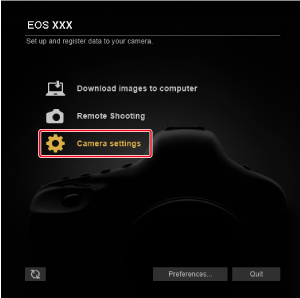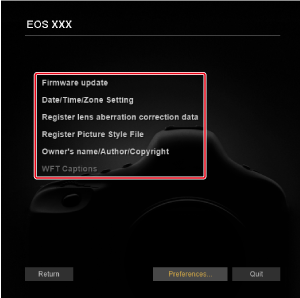[Camera settings/Kameras iestatījumi] konfigurētie iestatījumi
- Attēla stila faila reģistrēšana
- Objektīva aberācijas korekcijas datu reģistrēšana
- Personīgā baltā balansa iestatījumi
Kameras iestatījumu logā varat konfigurēt daudzas kameras funkcijas.
- Konfigurējamās funkcijas atšķiras atkarībā no pievienotās kameras.
- Plašāku informāciju par pieejamajām funkcijām skatiet pievienotās kameras lietotāja rokasgrāmatā.
Konfigurējamās funkcijas
-
Firmware update (Programmaparatūras atjaunināšana)
Pārbaudiet un atjauniniet kameras programmaparatūras versiju. Detalizētu informāciju par programmaparatūras atjaunināšanu sk. Canon tīmekļa vietnē.
-
Date/Time/Zone Setting (Datuma/laika/joslas iestatījums)
Konfigurējiet šos iestatījumus pēc nepieciešamības.
- Iestatiet kameras datumu/laiku un laika joslu atbilstoši fotografēšanas vietai
- Sinhronizējiet kameras datumu/laiku ar datora laiku
- Iestatiet vai atceliet vasaras laika iestatījumu
- Register lens aberration correction data (Objektīva aberācijas korekcijas datu reģistrēšana) ()
- Register Picture Style File (Attēla stila faila reģistrēšana) ()
-
Owner's name/Author/Copyright (Īpašnieka vārds/Autors/Autortiesības)
Īpašnieka vārds: ievadiet kameras īpašnieka vārdu.
Autors: ievadiet fotogrāfa vārdu.
Autortiesības (informācija par autortiesībām): ievadiet informāciju par attēla autortiesību īpašnieku.
- Personal white balance settings (Personīgā baltā balansa iestatījumi) ()
- WFT Captions (WFT paraksti) ()
- Register Background Music (Fona mūzikas reģistrēšana) ()
- Register IPTC information (Reģistrēt IPTC informāciju) ()
- Web Service Settings (Tīmekļa pakalpojumu iestatījumi) ()
- Network settings (Tīkla iestatījumi) ()
Attēla stila faila reģistrēšana
Kameras lietotāja definētajos iestatījumos varat reģistrēt attēla stila failus, kurus esat lejupielādējis no Canon vietnes vai izveidojis, izmantojot Picture Style Editor (PSE, programmatūra attēla stila failu izveidei) un saglabājis savā datorā.
Brīdinājums
- Attēla stila failus, kas izveidoti ar [Base Picture Style/Pamata attēla stils] iestatījumu [Fine Detail/Smalkas detaļas], nevar reģistrēt kamerās, kam [Fine Detail/Smalkas detaļas] nav iepriekš iestatītais attēla stils.
- Attēla stilu failus ar vērtību [Fineness/Smalkums] vai [Threshold/Slieksnis] iestatījumam [Sharpness/Asums] nevar reģistrēt kamerās, kam [Fine Detail/Smalkas detaļas] nav iepriekš iestatītais attēla stils.
-
Noklikšķiniet uz [Register Picture Style File/Reģistrēt attēla stila failu].
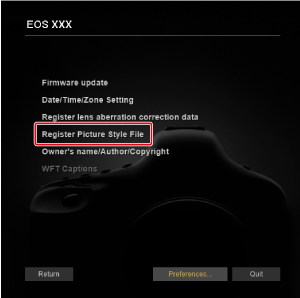
-
Izvēlieties cilni no [User Def. 1/Lietotāja stils 1] līdz [User Def. 3/Lietotāja stils 3].
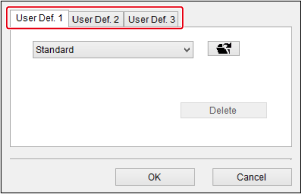
-
Noklikšķiniet uz [
 ].
].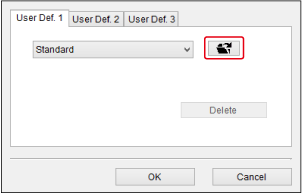
-
Atlasiet attēla stila failu, tad noklikšķiniet uz pogas [Open/Atvērt].
Windows
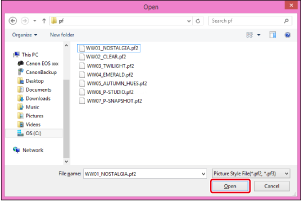
macOS
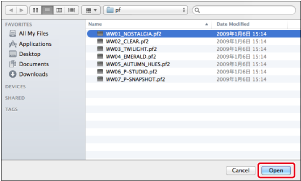
-
Noklikšķiniet uz [OK/Apstiprināt].
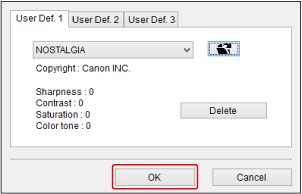
Piezīme
- Attēlu stilu faili (ar paplašinājumu .PF2 vai .PF3) paplašina attēlu stilu funkcionalitāti. Detalizētu informāciju par attēla stila failiem skatiet Canon tīmekļa vietnē.
- Norādījumus darbam ar PSE sk. PSE lietotāja rokasgrāmatā.
Objektīva aberācijas korekcijas datu reģistrēšana
Objektīva korekcijas datus vai digitālā objektīva optimizatora (Digital Lens Optimizer — DLO) objektīva datus varat pievienot kamerām, izmantojot opciju [Register lens aberration correction data/Reģistrēt objektīva aberācijas korekcijas datus], ja pievienojamās kameras ekrānā [Lens aberration correction/Objektīva aberāciju korekcija] tiek parādīts [Correction data not available/Korekcijas informācija nav pieejama], [![]() ] vai [Invalid correction data for Digital Lens Optimizer./Nederīgi digitālā objektīva optimizatora korekcijas dati].
] vai [Invalid correction data for Digital Lens Optimizer./Nederīgi digitālā objektīva optimizatora korekcijas dati].
Šīs funkcijas izmantošanai nepieciešams instalēt programmu EOS Lens Registration Tool (1.8.20 vai jaunāku versiju).
-
Noklikšķiniet uz [Register lens aberration correction data/Reģistrēt objektīva aberācijas korekcijas datus].
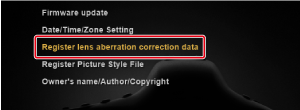
-
Atlasiet objektīvus ar korekcijas datiem reģistrēšanai.
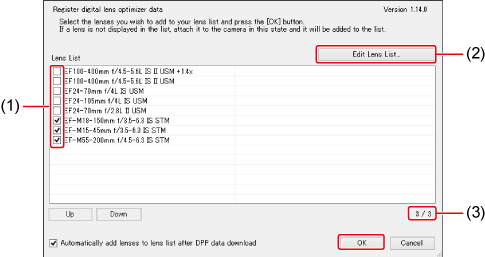
- Atzīmējiet izvēles rūtiņas (1) objektīviem ar korekcijas datiem reģistrēšanai.
- Klikšķiniet uz rediģēšanas pogas (2), ja objektīvs nav sarakstā. Atsevišķajā logā, kas tiek atvērts, atlasiet objektīvus reģistrēšanai, tad noklikšķiniet uz [OK/Apstiprināt], lai aizvērtu ekrānu.
- Cipari (3) norāda kamerā pašlaik reģistrēto objektīvu skaitu un kopējo objektīvu skaitu, ko varat reģistrēt. Ja nevarat atlasīt jaunus objektīvus reģistrācijai, notīriet visu neizmantoto objektīvu atlasi un pēc tam atlasiet reģistrējamos objektīvus.
- Noklikšķiniet uz pogas [OK/Apstiprināt], lai reģistrētu objektīva korekciju/DLO objektīva datus un izietu no EU.
Šīs funkcijas izmantošanai nepieciešams instalēt programmu EOS Lens Registration Tool (1.4.20 vai jaunāku versiju).
-
Noklikšķiniet uz [Register lens aberration correction data/Reģistrēt objektīva aberācijas korekcijas datus].
-
Atlasiet objektīvus.
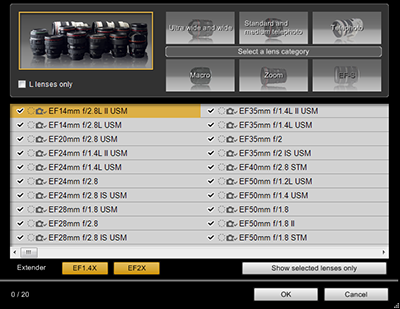
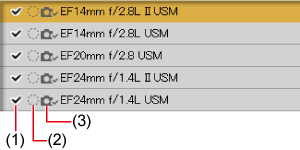
- Atzīmējiet izvēles rūtiņas (1) objektīviem ar korekcijas datiem reģistrēšanai.
- Atkarībā no pievienotās kameras var tikt parādīti arī (2) un (3). Pārbaudiet objektīva nosaukumu, ja (2) vai (3) attiecīgi tiek parādīts [
 ] vai [
] vai [ ]. Kad tiek parādīts dialoglodziņš ar ziņojumu [There is no lens data for the digital lens optimizer for *****. Do you want to download the data?/Nav objektīva datu ***** digitālajam objektīva optimizētājam. Vai vēlaties lejupielādēt datus?], noklikšķiniet uz [OK/Apstiprināt], un dialoglodziņš tiks aizvērts.
]. Kad tiek parādīts dialoglodziņš ar ziņojumu [There is no lens data for the digital lens optimizer for *****. Do you want to download the data?/Nav objektīva datu ***** digitālajam objektīva optimizētājam. Vai vēlaties lejupielādēt datus?], noklikšķiniet uz [OK/Apstiprināt], un dialoglodziņš tiks aizvērts. - Noklikšķiniet uz pogas [OK/Apstiprināt], lai reģistrētu objektīva korekcijas informāciju atlasītajiem objektīviem un izietu no EU.
Piezīme
- Detalizētu informāciju par logā [Register lens data/Reģistrēt objektīva datus] pieejamām funkcijām sk. Objektīvu/objektīva aberācijas korekcijas datu reģistrēšanas funkcijas.
- Dažu veidu objektīviem objektīva nosaukums logā [Register lens data/Reģistrēt objektīva datus] var būt saīsināts.
- Nav pieejams EF15mm f/2.8 Fisheye vai EF8-15mm f/4L USM Fisheye objektīviem.
- EF Cinema (CN-E) objektīva korekcijas informāciju var reģistrēt kamerā EOS-1D C ar 1.3.0 vai jaunāku programmaparatūras versiju.
Personīgā baltā balansa iestatījumi
Personīgo baltā balansu, kas reģistrēts kamerā, kā aprakstīts sadaļā Baltā balansa iestatīšana, var saglabāt datorā kā personīgā baltā balansa failu ar .WBD paplašinājumu. Ielādējot datorā saglabātos personīgā baltā balansa failus, varat tos arī reģistrēt kamerā.
Personīgā baltā balansa failu saglabāšana
-
Noklikšķiniet uz [Personal white balance settings/Personīgā baltā balansa iestatījumi].
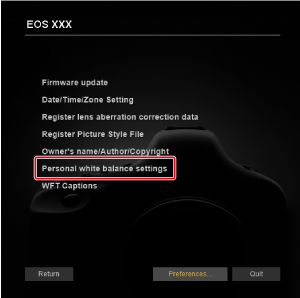
-
Atlasiet personīgo baltā balansu saglabāšanai.
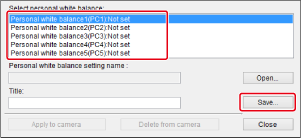
-
Sarakstā [Select personal white balance/Atlasīt personīgo baltā balansu] izvēlieties personīgo baltā balansu saglabāšanai, tad noklikšķiniet uz [Save/Saglabāt].
-
-
Saglabājiet.
- Nākamajā ekrānā ievadiet saglabāšanas vietu.
- Ievadiet faila nosaukumu, tad saglabājiet to datorā.
Piezīme
- Varat arī dzēst personīgos baltā balansus no kameras — izvēlieties vienu, tad noklikšķiniet uz [Delete from camera/Dzēst no kameras].
Personīgā baltā balansa failu reģistrēšana
-
Noklikšķiniet uz [Personal white balance settings/Personīgā baltā balansa iestatījumi].
-
Atlasiet personīgo baltā balansu reģistrēšanai.
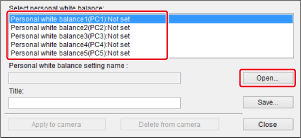
- Sarakstā [Select personal white balance/Atlasīt personīgo baltā balansu] izvēlieties personīgo baltā balansu reģistrēšanai, tad noklikšķiniet uz [Open/Atvērt].
-
Izvēlieties failu.
- Nākamajā ekrānā atlasiet personīgo baltā balansa failu (paplašinājums .WBD), tad noklikšķiniet uz [Open/Atvērt].
- Logā [Title/Nosaukums] ievadiet nosaukumu, ko izmantot failam.
- Noklikšķiniet uz [Apply to camera/Lietot kamerai]. Lai reģistrētu citu personīgo baltā balansu, atkārtojiet šo procedūru no 2. darbības.
- Noklikšķiniet uz [Close/Aizvērt].